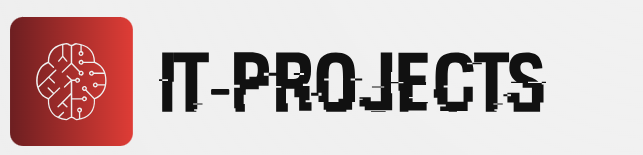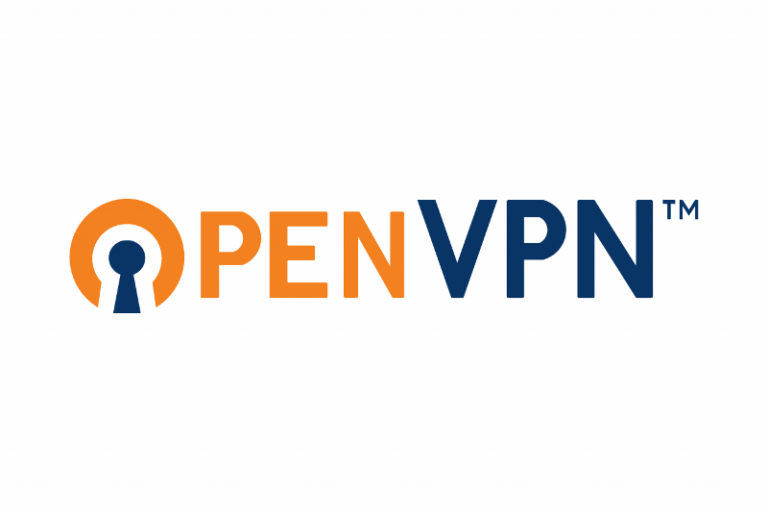Déploiement de l’outil GLPI avec une base de données sur un serveur Linux
Voici un guide détaillé pour installer GLPI avec une base de données MariaDB sur Debian, avec un serveur GLPI sous Windows Server 2022 et un client Windows 10 dans Hyper-V. Nous allons également aborder la configuration de l’inventaire de GLPI et la manière de tester le bon fonctionnement du système.
C’est quoi GLPI ?
GLPI (Gestionnaire Libre de Parc Informatique) est une application de gestion des ressources informatiques. Elle permet de gérer un parc informatique, des incidents, des demandes de services, et des tâches de maintenance. GLPI est souvent utilisé par les équipes informatiques pour :
- Suivre les actifs matériels et logiciels : Inventaire des ordinateurs, imprimantes, logiciels, etc.
- Gérer les incidents : Suivi des problèmes et des demandes des utilisateurs.
- Planifier les interventions : Gestion des demandes de services et planification des travaux.
- Reporting et statistiques : Génération de rapports sur l’utilisation des ressources et les incidents.
C’est quoi XAMPP
XAMPP est un environnement de développement multiplateforme qui inclut Apache (un serveur web), MySQL (ou MariaDB pour les bases de données), PHP et Perl. Il permet aux développeurs de configurer facilement un serveur local pour le développement et le test d’applications web.
Pourquoi utiliser XAMPP pour installer GLPI ?
- Installation facile : XAMPP permet de créer rapidement un environnement local sans configuration complexe.
- Support complet : Il inclut Apache (serveur web), MySQL (base de données) et PHP, tous nécessaires au fonctionnement de GLPI.
- Test local : Vous pouvez tester GLPI sur votre machine avant de le déployer en production, garantissant ainsi son bon fonctionnement.
- Développement simplifié : Accédez facilement à la documentation et à des outils pour le développement et la gestion.
Configuration :
Serveur GLPI sur Windows Server 2022 :
- Processeur : 2 cœurs minimum.
- Mémoire RAM : 4 Go minimum (plus si l’environnement est plus vaste).
- Espace disque : Au moins 10 Go pour l’installation et le stockage de l’application et de l’inventaire.
Serveur de Base de Données MariaDB sur Debian :
- Debian : Une machine virtuelle Debian avec MariaDB installé.
- Mémoire RAM : 2 Go minimum.
- Espace disque : 20 Go minimum pour MariaDB et les bases de données.
- Assurez-vous que la base de données MariaDB est accessible depuis le serveur GLPI sur Windows Server 2022 (en configurant l’accès à distance si nécessaire).
Poste Client Windows sur Hyper-V :
- Windows 10 installé sur une machine virtuelle sous Hyper-V.
- Mémoire RAM : 1 Go Minimum
- Espace disque : 10 Go Minimum
- Outil d’inventaire installé sur le client Windows pour envoyer les informations au serveur GLPI.
Installation et configuration de la base de données sur Debian : MariaDB
Nous allons commencer par installer MariaDB pour cela saisir les commandes suivantes :
- sudo apt update

- sudo apt install mariadb-server mariadb-client -y

• sudo mysql_secure_installation

Le mot de passe du ‘root’ vous sera demandez
Explication :
sudo apt update : Met à jour la liste des paquets disponibles.
sudo apt install mariadb-server mariadb-client -y : Installe MariaDB (serveur et client).
sudo mysql_secure_installation : Lance un script pour sécuriser l’installation de MariaDB.
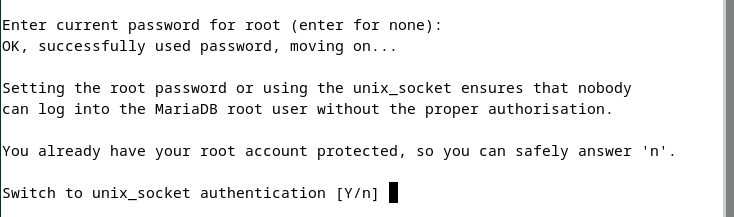
- Répondez NON
- Le système te demandera si tu veux changez le mot de passe du root
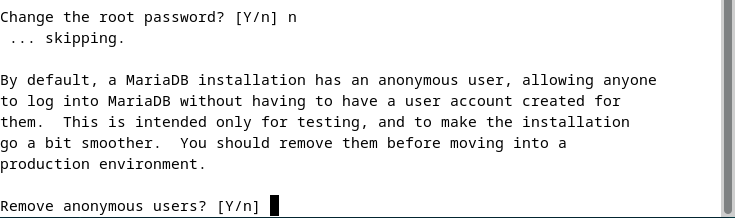
- Répondez YES
Nous allons maintenant configurer MariaDB, pour cela saisissez les commandes suivantes :
- sudo mysql -u root -p
Le mot de passe du ‘root’ est demandé
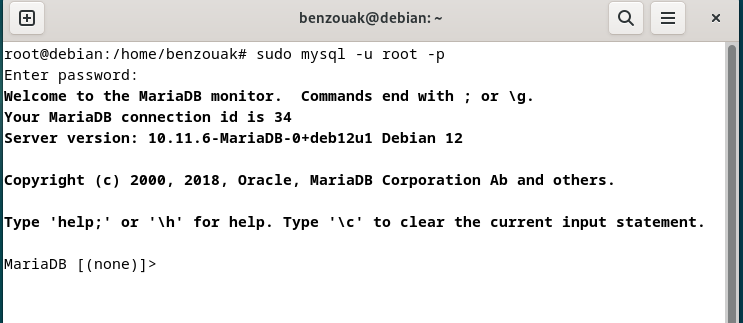
- CREATE DATABASE GLPI ;

- CREATE USER ‘mohamed’@’%’ IDENTIFIED BY ‘mdp$123’ ;

- GRANT ALL PRIVILEGES ON GLPI.* TO ‘mohamed’@’%’ ;
![]()
Explications :
- CREATE DATABASE GLPI ; : Crée une base de données nommée GLPI.
- CREATE USER ‘mohamed’@’%’ IDENTIFIED BY ‘mdp$123’ ; : Crée un utilisateur mohamed accessible depuis n’importe quelle machine avec le mot de passe mdp$123.
- GRANT ALL PRIVILEGES ON GLPI.* TO ‘mohamed’@’%’ ; : Donne tous les droits à mohamed sur la base GLPI.
Pour sortir de la base de données il faut saisir : « EXIT ; »
La prochaine étape consiste à permettre les connextion distantes, pour cela nous allons modifier le fichier /etc/mysql/mariadb.con.d/50-server.cnf :
- sudo nano /etc/mysql/mariadb.conf.d/50/server.cnf

Une fois la commande ci-dessus saisie, tu devras changer l’adresse IP de ‘bind-address’ en 0.0.0.0, cette modification va permettre les connexions distantes
Quittez le fichier sans oublier de sauvegarder
Saisir la commande : sudo systemctl restart mariadb pour appliquer les modifications
Installation GLPI sur Windows Server 2022
La prochaine étape consiste à installer et configurer GLPI sur notre serveur Windows.
- Télécharger XAMPP puis installer ce dernier
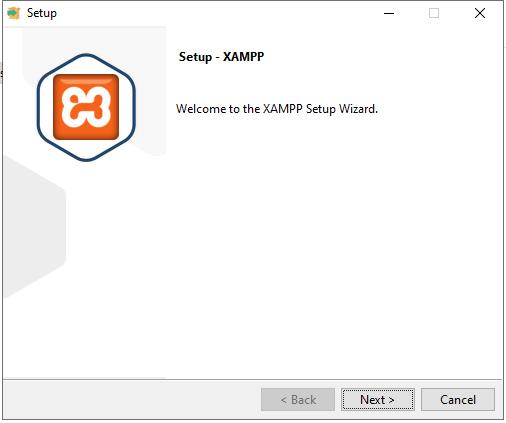
- Suis l’assistant d’installation et accepte les paramètres par défaut, en particulier pour Apache, PHP, et MariaDB (qui sera utilisé pour GLPI).
- Lancez XAMPP, cette fenêtre s’ouvrira, cliquez sur la case Service de Apache et MySQL, ensuite cliquez sur le bouton Start, vous devriez avoir la fenêtre suivante
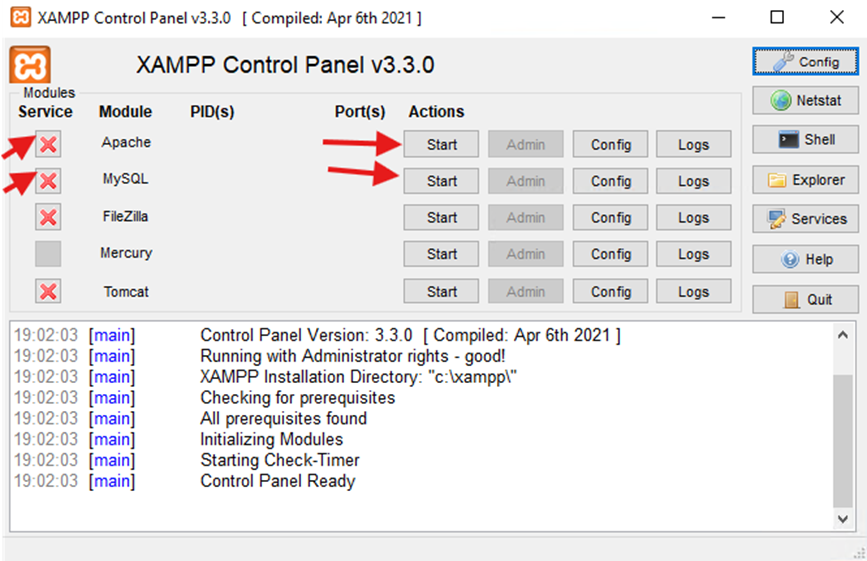
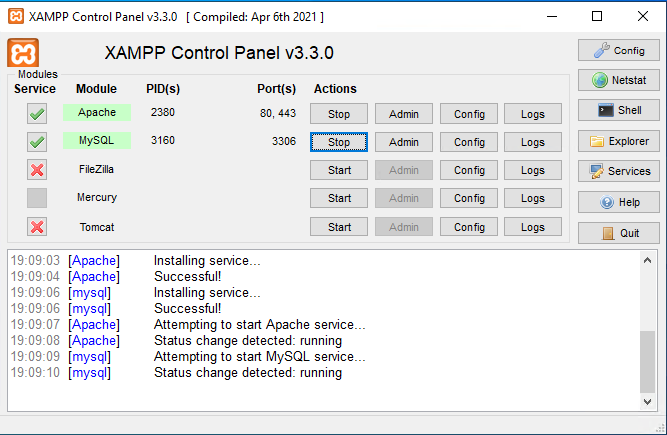
- Télécharger GLPI 10.0.6 puis extraire le dossier
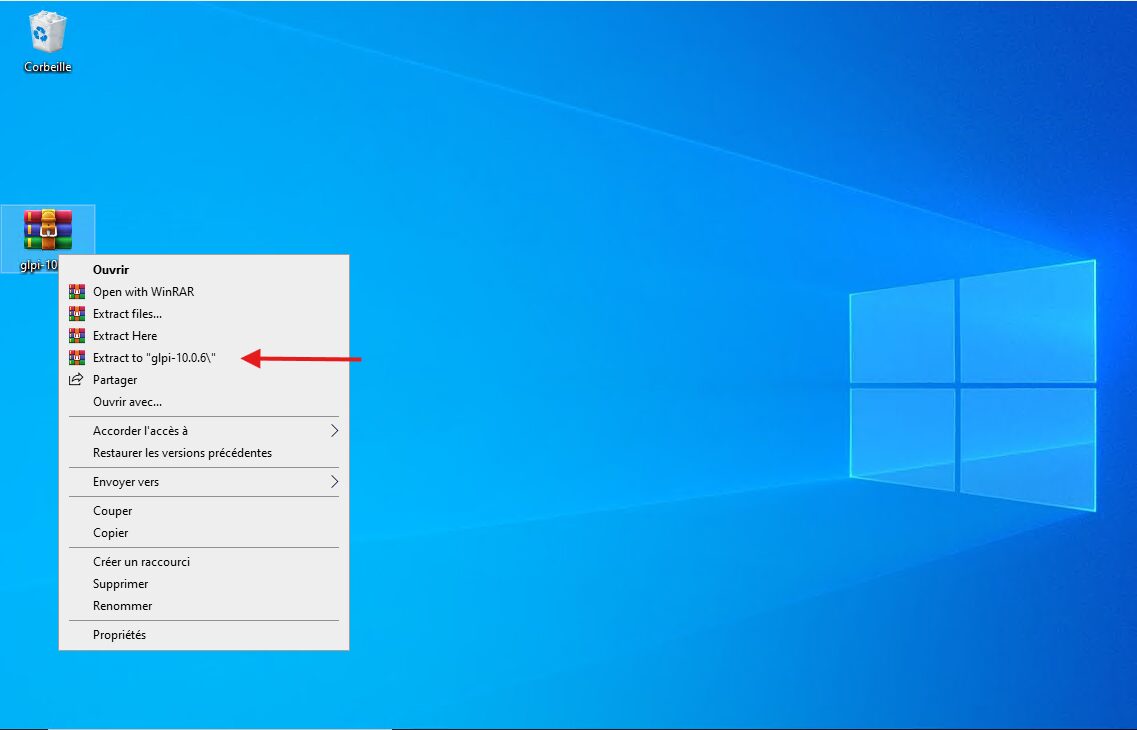
- Vous devriez avoir un dossier ‘glpi- 10.0.6’ dans ce même dossier il y a un dossier ‘glpi’
- Déplacez le dossier ‘glpi’ dans le dossier ‘htdocs’ de l’installation XAMPP, le chemin devrait être le suivant par default : C:\xampp\htdocs
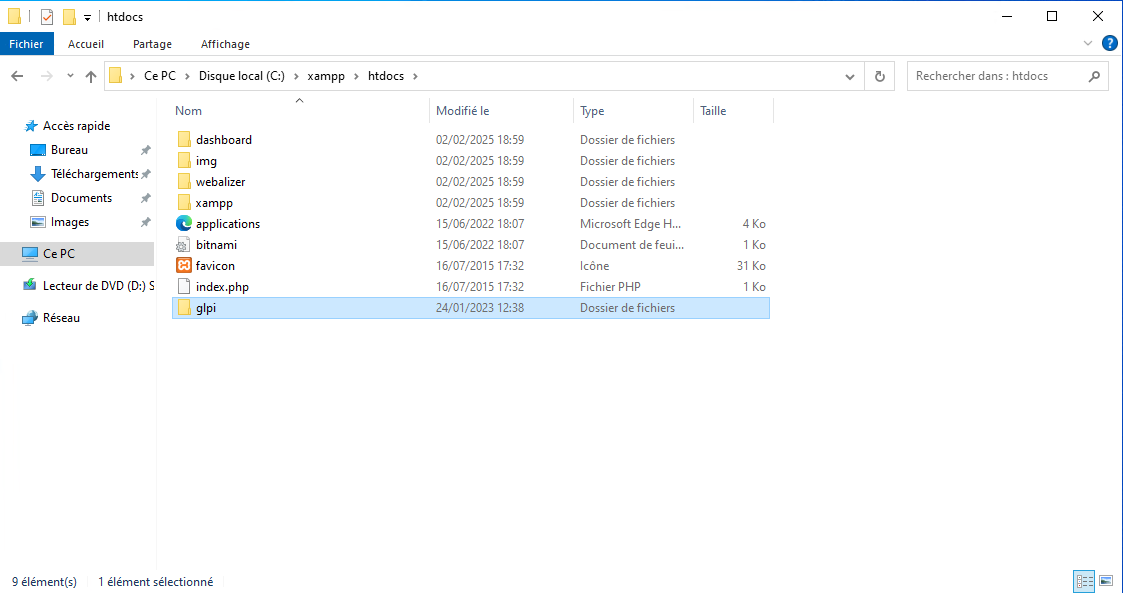
- Pour installer le GLPI, il faut saisir l’adresse suivante : http://localhost/glpi
- « localhost » correspond à votre nom de domaine ou adresse IP.
![]()
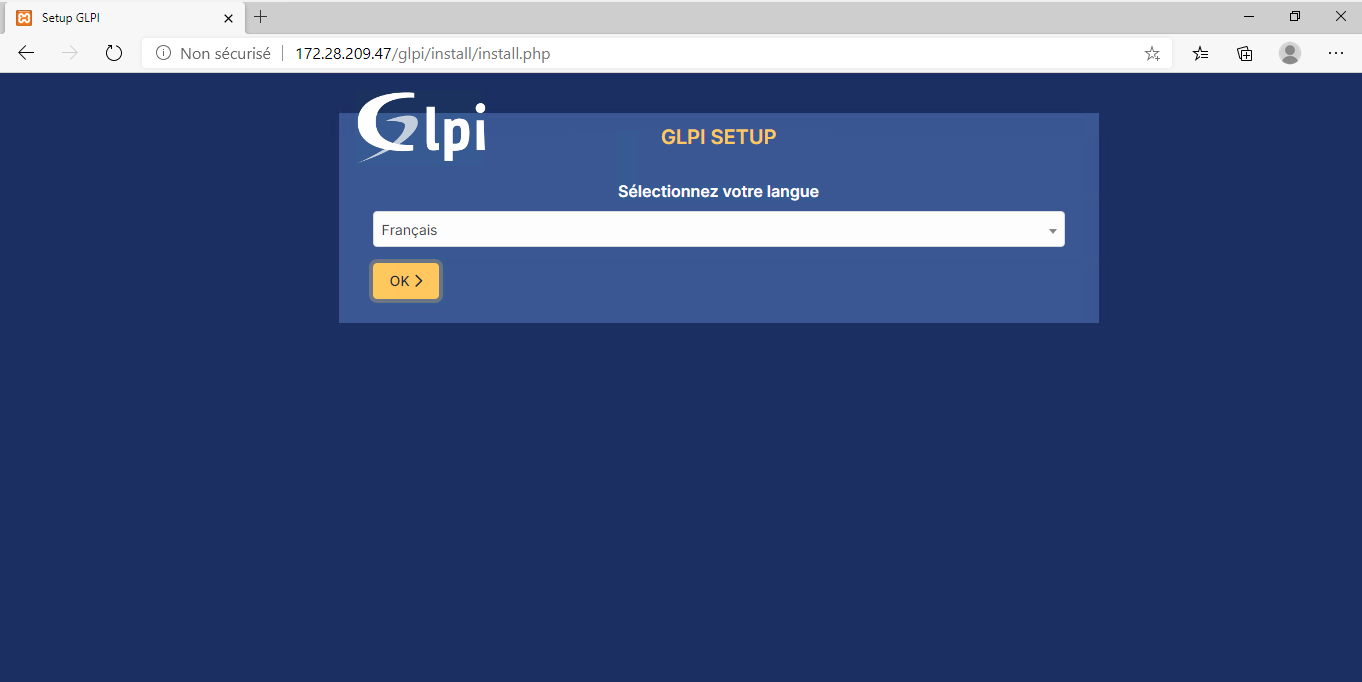
- Vous pouvez cliquer sur le bouton du bas jusqu’à que vous arriviez à la fenêtre suivante
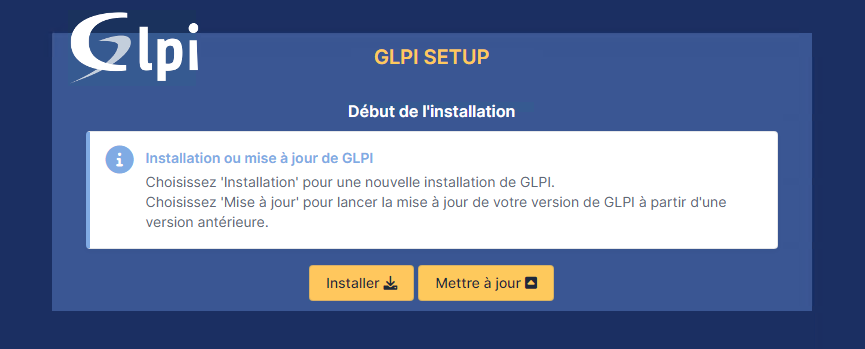
- Cliquez sur installer
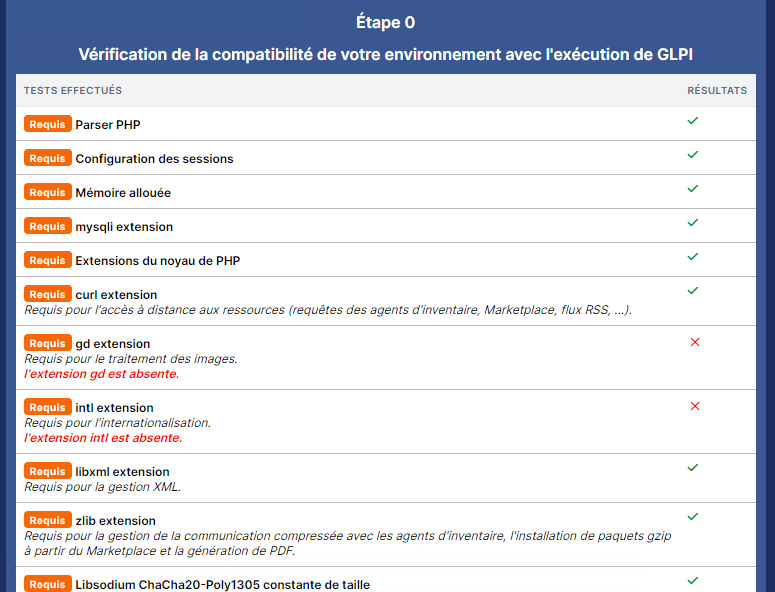
- Vous pouvez apercevoir que des extensions sont absentes (intl et gd ) et sans cela l’installation n’est pas possible, nous allons donc y remédier
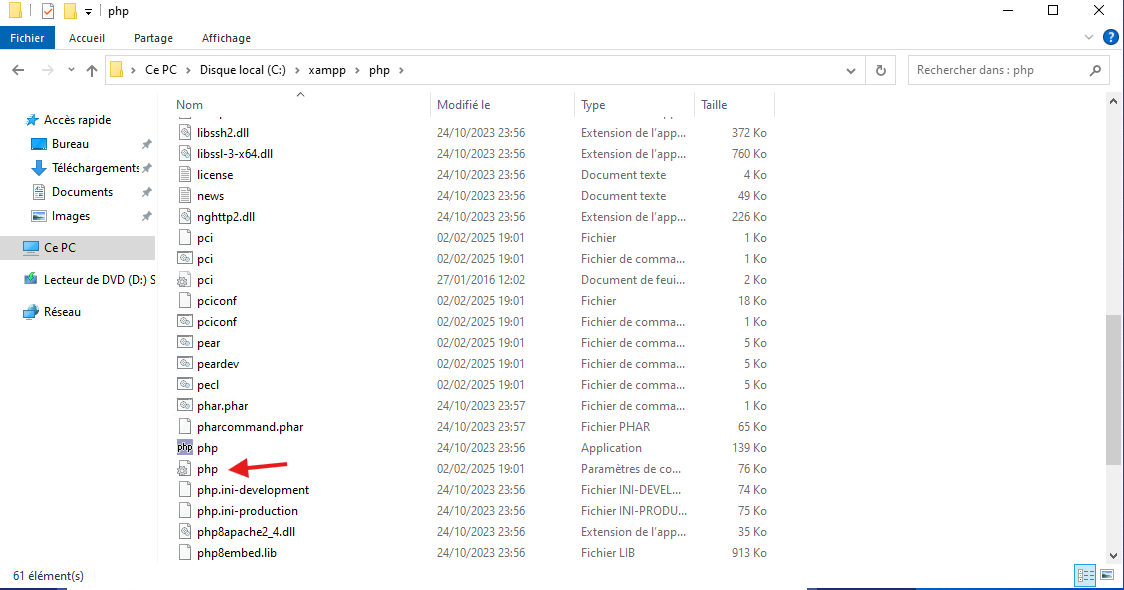
- Dans le chemin suivant : C:\xampp\php ouvrez le fichier « php »
- Recherchez « intl » vous devriez avoir l’image suivante
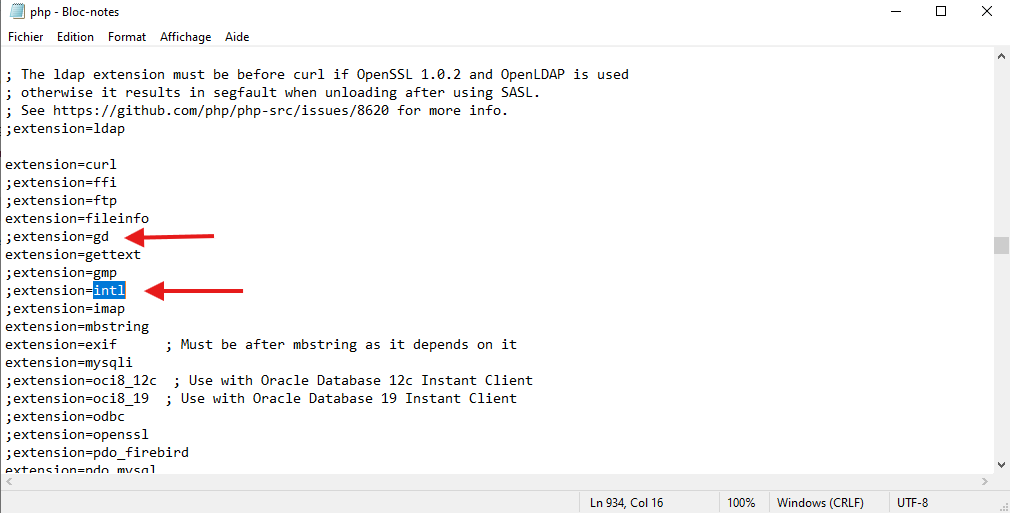
- Effacez le symbole « ; » en début de ligne, cela autorisera les extensions manquantes pour l’installation, n’oubliez pas d’enregistrer
- Ouvrir XAMPP, appuyer sur le bouton « stop » de Apache et MySQL puis appuyez sur « start » prendre en compte les changements
- Retournez sur votre navigateur puis cliquez sur le bouton « Réessayer », vous devriez avoir un bouton « continuez », cliquez dessus


- Une page « GLPI SETUP » s’ouvre, indiquez votre serveur SQL qui est l’adresse IP de votre BD
- Indiquez l’utilisateur et le mot de passe crée précédemment dans la Base de Donnée
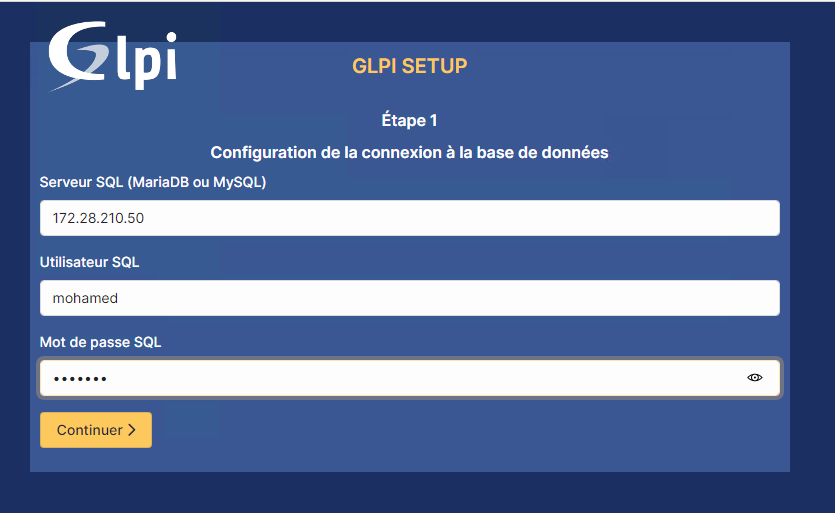
- Cliquez sur « Continuez »
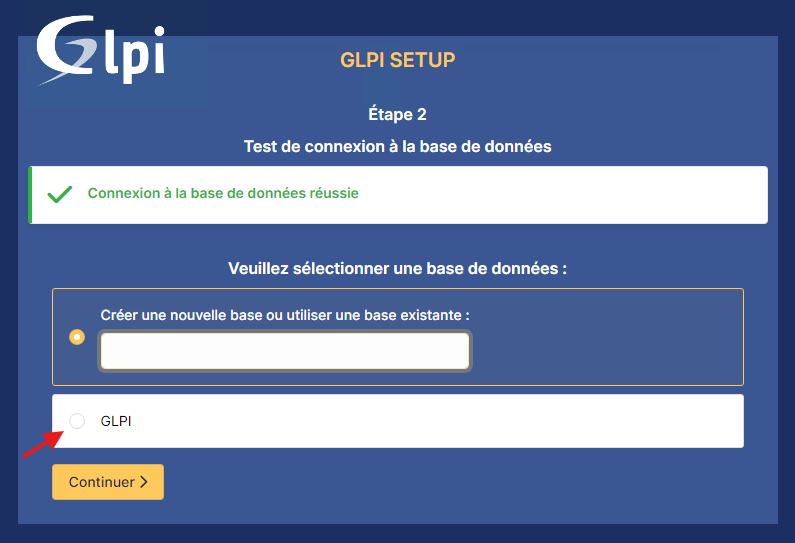
- Sélectionnez la Base de données puis continuez
- Vous pouvez cliquer sur « continuez » jusqu’à arriver à la fenêtre suivante
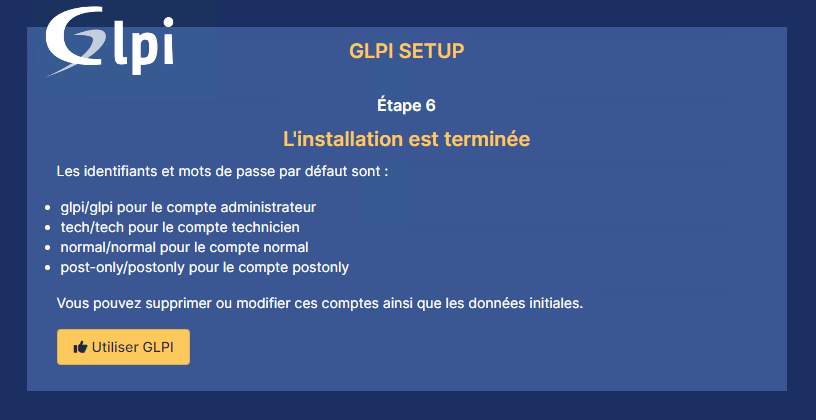
- On remarque les 4 identifiants et mots de passes GLPI par défaut
- Cliquer sur le bouton « utiliser GLPI »
- Nous allons pouvoir nous connecter à GLPI, entrez l’identifiant administrateur qui est « glpi »
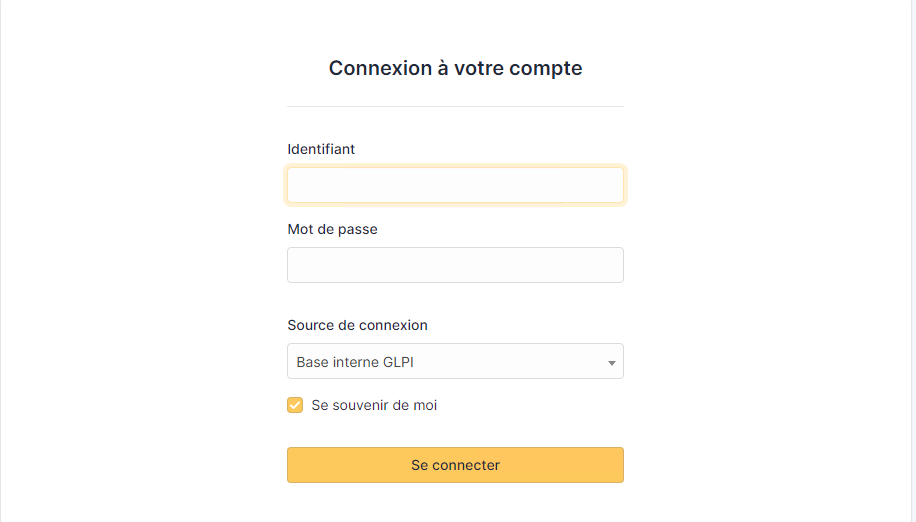
Configuration de l’inventaire du poste client avec Fusion Inventory
La prochaine étape consiste à installer un plugin sur GLPI qui va permettre la rémonté d’inventaire d’un PC.
Suivez les étapes suivantes :
- Installez l’outil d’inventaire FusionInventory, vous pouvez le télécharger sur votre navigateur sur leur site officiel, veillez bien à ce qu’il soit compatible à la version du GLPI
- Extraire le fichier
- Dans le dossier « fusioninventory -10.0.6 » il devrait y avoir un dossier « fusioninventory », déplacez ce dernier dans le chemin suivant : C:\xampp\htdocs\glpi\plugins
- Dirigez sur votre page navigateur GLPI, dans l’onglet « Configuration ; plugins »
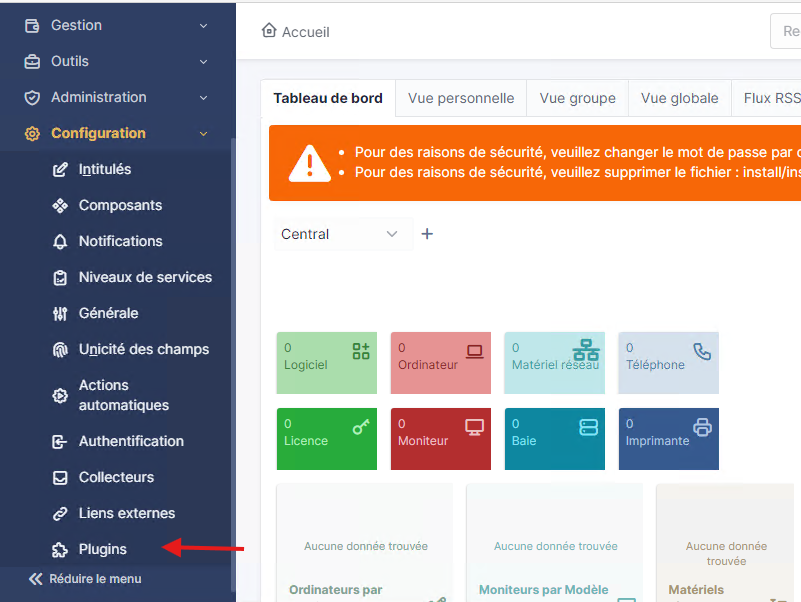

- Cliquez sur ce logo, cela installera Fusioninventory, puis activez le
- Télécharger FusionInventory Agent sur votre poste client
- Exécuter en tant qu’administrateur
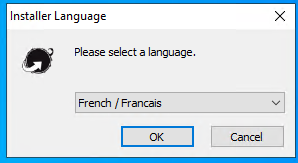
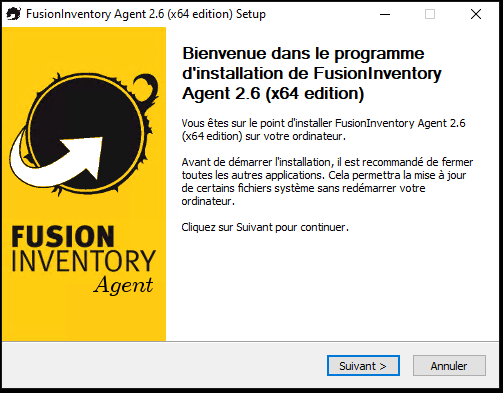
- Cliquez sur « Suivant »
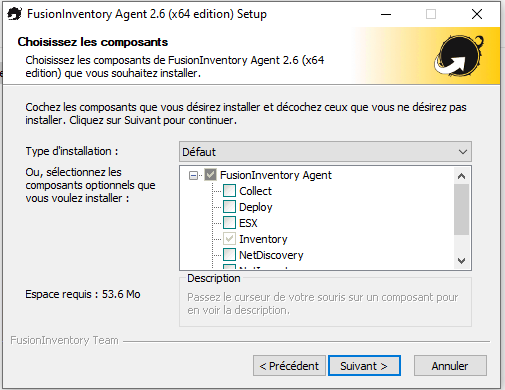
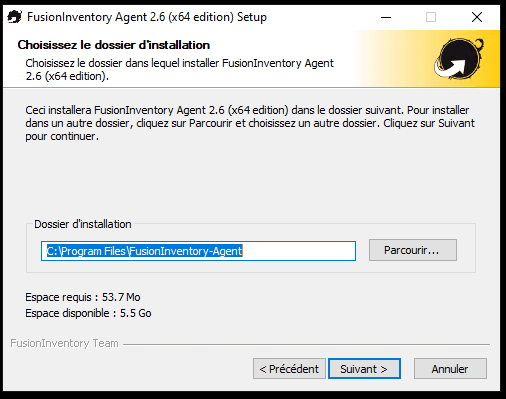
- Saisissez le chemin suivant : http://localhost/glpi/plugins/fusioninventory/ « localhost » correspond à votre serveur GLPI
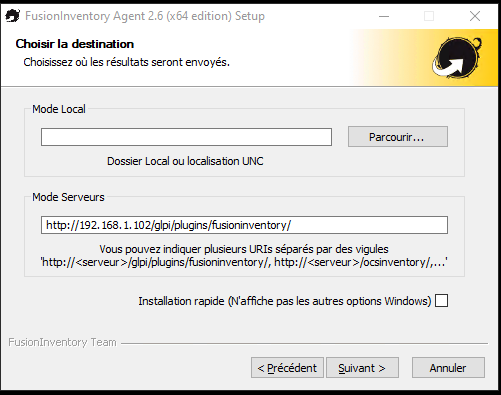
- Vous pouvez cliquer sur « Suivant » en laissant les paramètres par défauts
- Vous pouvez cocher la case « Lancer un inventaire après installation » cela n’est pas obligatoire
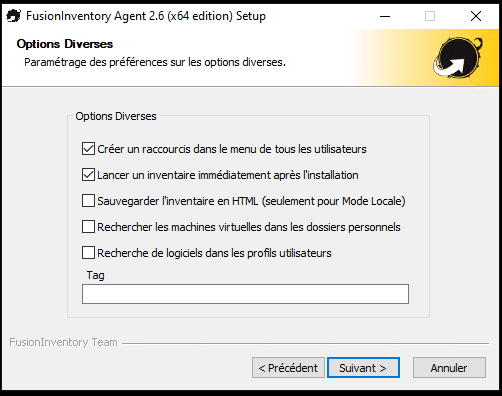
- Cliquez sur « Suivant » jusqu’à la fenêtre d’installation
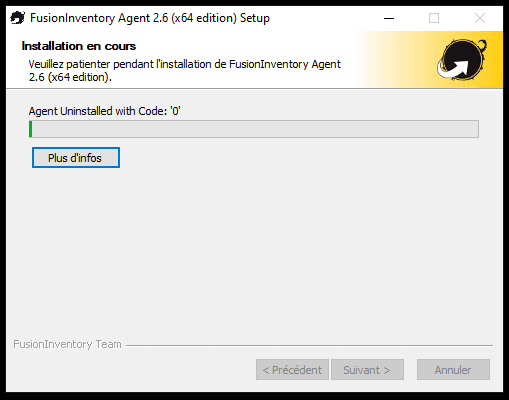
- Cliquez sur « Suivant »
Ouvrez votre navigateur web et saisissez : 127.0.0.1 :62354

- Cliquez sur « Force an Inventory », cela va forcer l’inventaire
- Dirigez-vous ensuite sur votre serveur GLPI pour vérifier l’inventaire
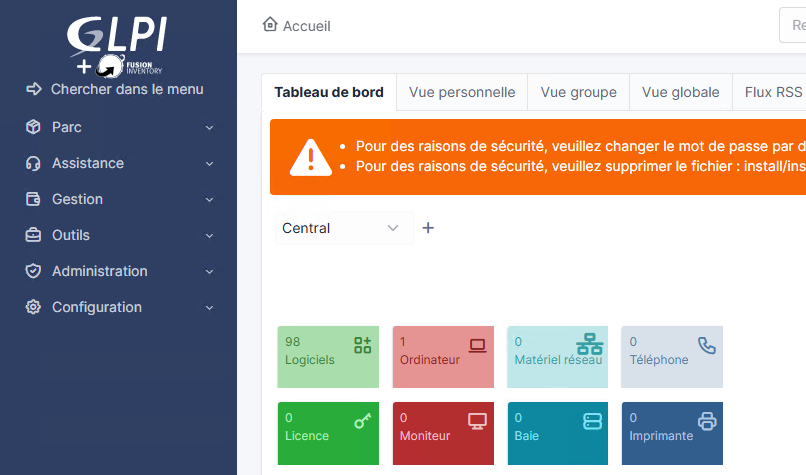
- On peut voir que l’inventaire a été réaliser avec succès
Connexion sur GLPI
Vous pouvez vous connectez sur GLPI depuis votre serveur mais aussi depuis votre poste client.
Vous pouvez soit utiliser les logs par défauts soit créé un utilisateur avec votre serveur.
1. Rôle Administrateur (GLPI)
- Accès aux tickets : Création, modification, gestion de tous les tickets.
- Gestion des équipements et logiciels : Création, modification, suppression de tous les équipements et logiciels.
- Gestion des utilisateurs : Création, modification, suppression des utilisateurs.
- Paramètres et configuration : Accès complet à tous les paramètres du système.
- Gestion des plugins : Accès complet pour installer, configurer et gérer les plugins.
2. Rôle Technicien (tech)
- Accès aux tickets : Création, modification, gestion des tickets.
- Gestion des équipements et logiciels : Consultation, ajout, modification des équipements et logiciels.
- Gestion des utilisateurs : Aucune gestion des utilisateurs.
- Paramètres et configuration : Accès limité aux paramètres techniques.
- Gestion des plugins : Accès limité à la gestion des plugins.
3. Rôle Utilisateur Standard (normal)
- Accès aux tickets : Création, suivi et commentaire sur les tickets.
- Gestion des équipements et logiciels : Consultation uniquement.
- Gestion des utilisateurs : Aucun accès aux utilisateurs.
- Paramètres et configuration : Aucun accès à la configuration.
- Gestion des plugins : Aucun accès aux plugins.
4. Rôle « Post-only »
- Accès aux tickets : Création uniquement des tickets (pas de gestion).
- Gestion des équipements et logiciels : Aucun accès.
- Gestion des utilisateurs : Aucun accès.
- Paramètres et configuration : Aucun accès.
- Gestion des plugins : Aucun accès.